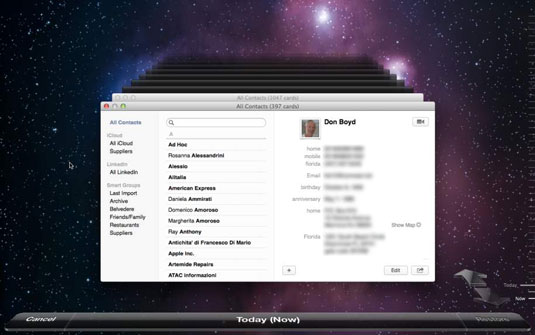Da biste koristili Time Machine za dohvaćanje određene informacije iz aplikacije (kao što je adresna kartica iz aplikacije Kontakti na vašem Macu), slijedite ove korake:
Kliknite ikonu Kontakti na Docku ili na Launchpadu da biste pokrenuli Kontakte.
Aplikacija Kontakti otvara se i prikazuje prozor Kontakti u kojem su navedeni svi vaši kontakti.
Kliknite ikonu Time Machine na Docku ili Launchpadu (ili kliknite ikonu Time Machine na traci izbornika i odaberite Enter Time Machine) da biste pokrenuli aplikaciju za vraćanje Time Machinea.
Zaslon vašeg Maca će izgledati kao da se prazni dok pokreće aplikaciju za vraćanje Time Machine — u drugu dimenziju poznatu kao The Time Machine Zone, kao što je prikazano na ovoj slici.
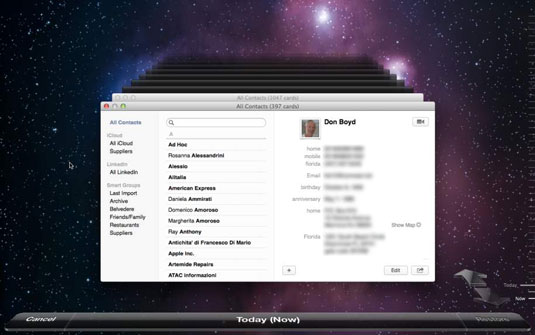
Odaberite jedan od sljedećih načina za odabir kontakt kartice (ili kartica) koju želite vratiti iz prethodne sigurnosne kopije:
-
Kliknite gumbe sa strelicama unatrag i naprijed u donjem desnom kutu zaslona. Kliknite gumb Natrag za pomicanje prozora Kontakti unatrag u vremenu na ranije sigurnosne kopije Time Machinea. Kliknite gumb Naprijed za pomak naprijed na novije sigurnosne kopije Time Machinea.
-
Kliknite prozor s kontaktima u nizu prozora iza prednjeg prozora s kontaktima. Možete kliknuti prozor Kontakti izravno iza prednjeg prozora Kontakti ili prozor iza njega koji se proteže dalje u prošlost. Svaki put kada kliknete na prozor s kontaktima u hrpi, Time Machine ga pomiče na prednji dio zaslona.
-
Pomaknite pokazivač na vremensku traku Time Machinea duž desnog ruba zaslona. Trake vremenske trake se šire za prikaz određenog datuma. Da biste odabrali određeni datum, kliknite ga.
Kada pronađete kontakt karticu koju želite dohvatiti, kliknite je, kliknite gumb Vrati u donjem desnom kutu, a zatim nastavite na 6. korak.
Da biste odabrali više od jedne kontakt kartice, držite pritisnutu tipku Command i kliknite svaki dodatni kontakt koji želite oporaviti.
Ako kontakt koji želite vratiti nema nigdje u prozorima s Kontaktima — ili ako se predomislite i ne želite oporaviti sigurnosno kopirani kontakt — kliknite gumb Odustani u donjem lijevom kutu (ili pritisnite Escape tipka).
Vremeplov se zatvara i vraća vas u sadašnjost.
Prozor Time Machine Contacts zumira naprijed, a zatim se zatvara, vraćajući vas na prozor aplikacije Kontakti, koji sada uključuje obnovljenu kontakt karticu (ili kartice).
To je to — spašen si!
Možete pretraživati unutar Time Machinea kako biste locirali datoteku koju želite dohvatiti iz prethodne sigurnosne kopije upisivanjem pojma za pretraživanje u polje za pretraživanje. Također možete koristiti Spotlight Search iz Finder-a, a zatim kliknite ikonu Time Machine na Dock-u ili Launchpad-u. Odaberite datoteku koju želite i kliknite gumb Vrati. Stavka je postavljena na svoje izvorno mjesto.